win10睡眠唤醒无需输入密码设置方法
1、首先同时按下win(窗口键)+X键组合,如下图所示
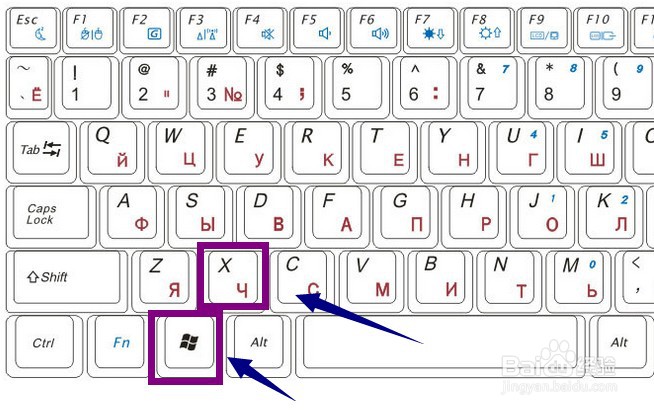
2、在弹出菜单选择控制面板,如下图所示
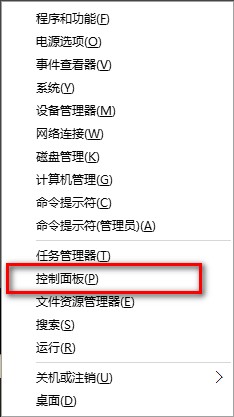
3、选择系统与安全进入,如下图所示
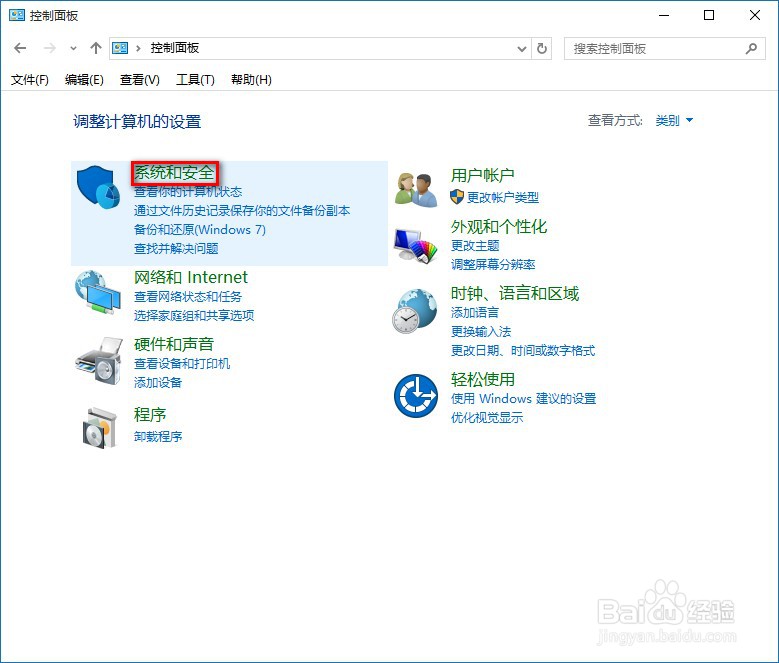
4、选择电源选项进入,如下图所示
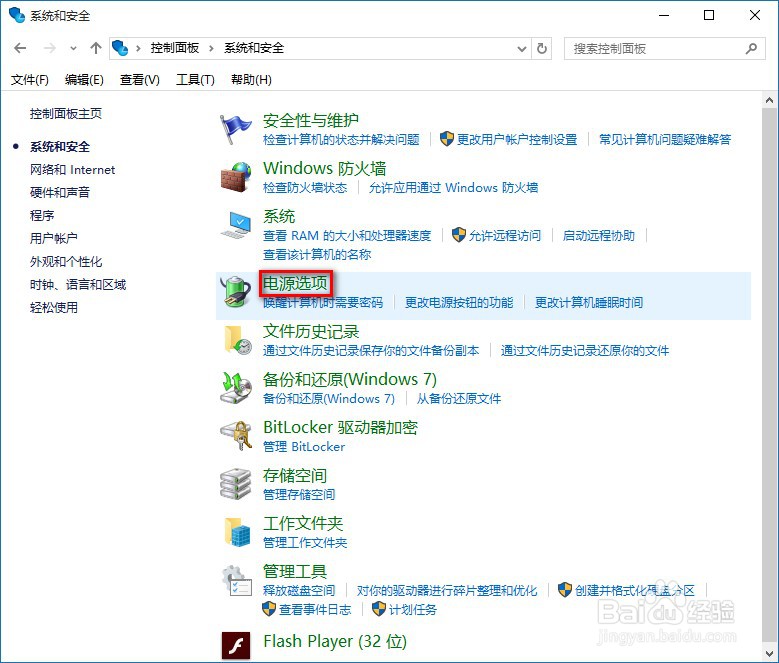
5、选择唤醒时需要密码选项,如下图所示
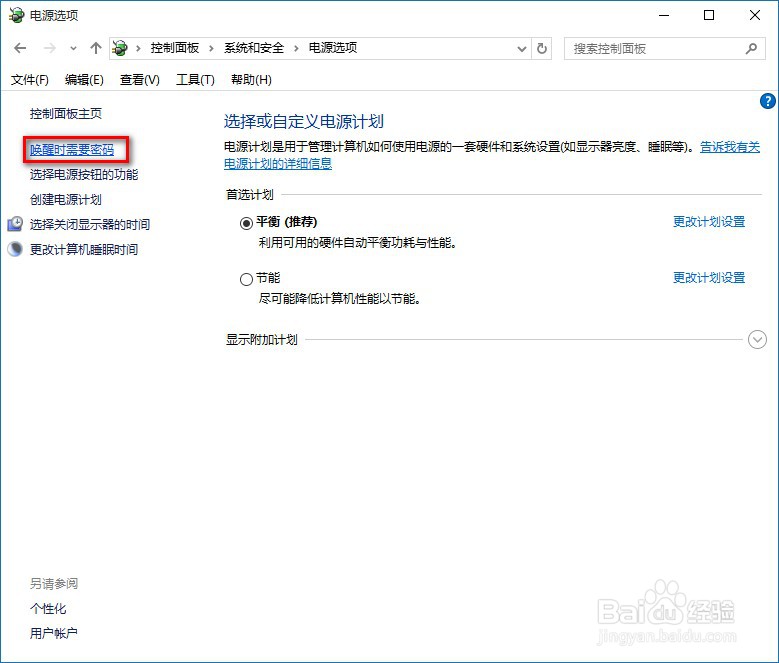
6、选择更改当前不可用设置,如下图所示
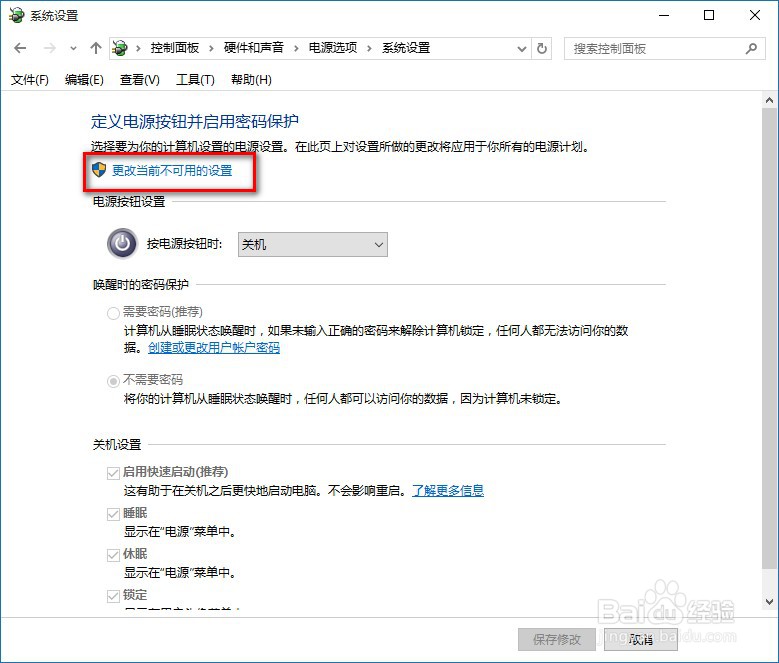
7、勾选下方的不需要密码,点击保存修改按钮,如下图所示

声明:本网站引用、摘录或转载内容仅供网站访问者交流或参考,不代表本站立场,如存在版权或非法内容,请联系站长删除,联系邮箱:site.kefu@qq.com。
阅读量:55
阅读量:37
阅读量:35
阅读量:191
阅读量:61